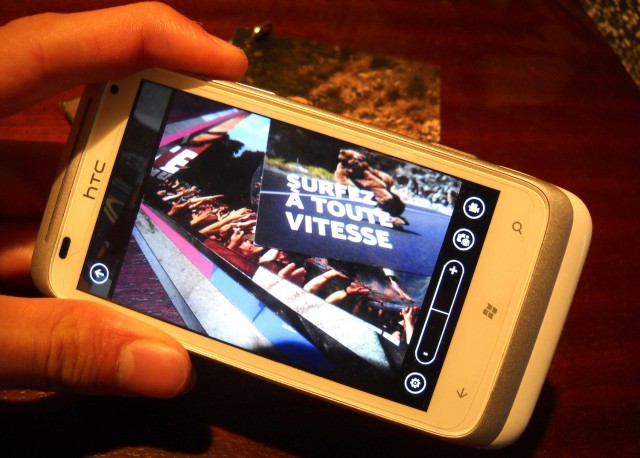
Nous sommes nombreux à utiliser notre smartphone pour prendre une photographie rapidement : pour prendre des amis au resto, le panorama en haut d’une montagne ou un oiseau au bord de la fenêtre. Seulement, réussir à réaliser de belles photos n'est pas facile. Cadrage, luminosité, résolution : tout doit être bien configuré. MonWindowsPhone vous donne quelques conseils pour réaliser vos plus beaux clichés avec votre Windows Phone !
1) Fonction Panoramique

En haut d'une colline, et un magnifique paysage devant vous : pourquoi ne pas en profiter pour faire une photo panoramique ? Pour la plupart des Windows Phone, vous trouverez cette option en cliquant sur l'icône paramètres puis "Panorama". Sinon, vous pouvez toujours télécharger l’application Photosynth de Microsoft sur le Windows Phone Store, qui permet de réaliser des panoramas très simplement.Cliquez sur ce lien pour obtenir plus d'infos. ;-)
2) Attention au flash
S'il pourra éventuellement vous servir en cas d'obscurité totale, mieux vaut éviter le flash de façon générale, particulièrement pour les paysages. Cependant, si vous souhaitez prendre vos amis, activez-le car c'est surtout le "premier-plan" qui sera éclairé. ;-)
3) Nettoyer la lentille
Si vous avez l'habitude d'emporter votre Windows Phone partout avec vous, il se salit très vite. Pensez donc bien à nettoyer la lentille régulièrement avec un chiffon doux; on n'y pense jamais assez ! ;-)

4) Utilisez la lumière
Pensez à placer autant que possible le sujet face à la lumière, et pas vous-même. Surtout avec nos smartphones peu experts en situation de faible luminosité.
5) Attention au cadrage
Très important, prenez le temps de cadrer l’image avant de prendre la photo. Observez bien le cadre afin de ne pas "couper" un élément de la photo.
6) Mieux vaut s'approcher que zoomer
Le zoom diminue la qualité de l'image, mieux vaut donc essayer de l'éviter. (La photo sera plus pixélisée) Rapprochez-vous plutôt du sujet !

7) Configurez les paramètres de l'APN
- Résolution : si vous voulez une photo de qualité, la résolution maximale sera indispensable. (Icone paramètres, "Résolution".)
- Stabilisateur : si votre Windows Phone en est équipé bien sûr. Utile si vous avez la "tremblote".
- Luminosité : peut-être un des paramètres ayant le plus d'impact sur le rendu de la photo. Augmenter la valeur aura pour effet de laisser entrer plus de lumière dans la lentille, ce qui a souvent un impact non négligeable.
8) Utilisez des thèmes & effets
N'hésitez pas à utiliser des thèmes pour vos photos, comme portrait, paysage, sport, plage, contre-jour, faible lumière & macro. Les effets vous permettent aussi de donner une touche d'originalité sur tes photos : sépia, noir & blanc, négatif, il y en a pour tous les gouts !
9) Stabilisez, ne tremblez pas !
Ne bougez pas, tenez fermement votre téléphone : la majorité des photos ratées le sont à cause du fait que le photographe bouge au moment de la prise de vue !
10) Retouchez vos photos
Le Windows Phone Store regorge d’applications spécialisées dans la photographie, qui vont permettre d’améliorer la qualité de vos photos. (Luminosité, Contraste, Couleurs, Rognage, etc.) Pour ne citer que les meilleures : Lomogram, LomoCam, Photo Studio, Fantasia Painter et bien sûr PhotoSynth.
A vous maintenant, prenez de belles photos avec votre Windows Phone grâce à nos conseils. Vous pouvez même les partager avec le reste de la communauté dans ce sujet du forum. A vous !
Une question sur Windows phone ?

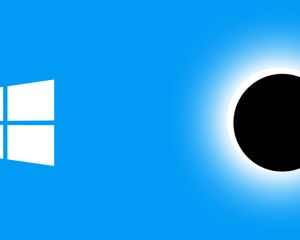

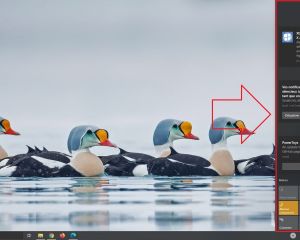
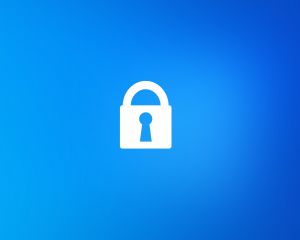
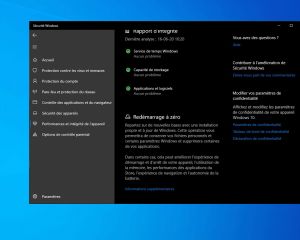

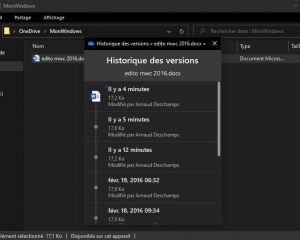
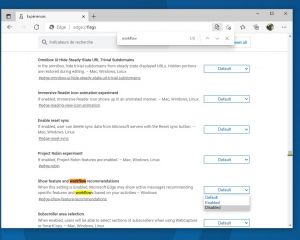
Voir les commentaires